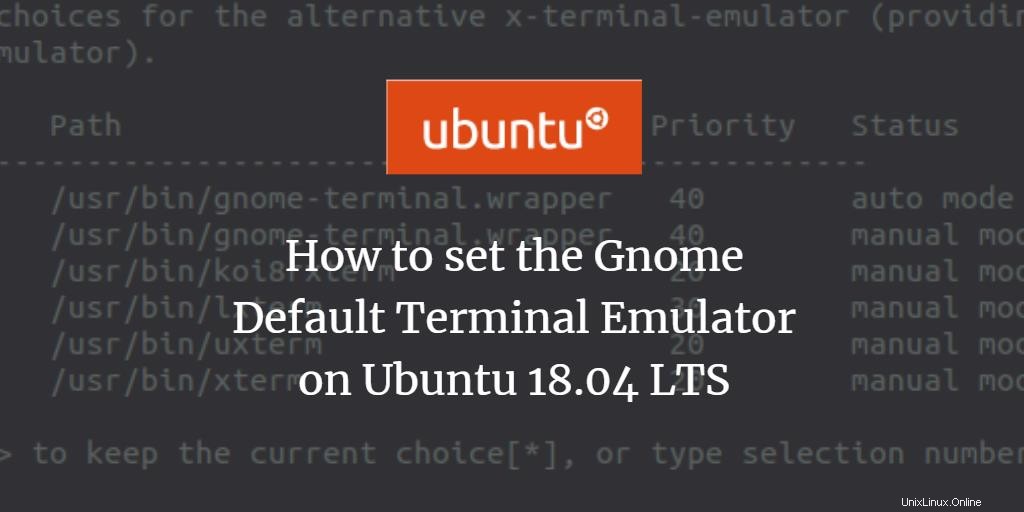
Ein Terminalemulator ist eine Anwendung, die verwendet wird, um Bash-Befehle auszuführen, mit Dateien zu arbeiten, mit anderen Computern zu kommunizieren, administrative Aufgaben und Konfigurationen durchzuführen usw., alles in Textform. Es verwendet die Befehlszeile, damit Unix-Benutzer aller Schattierungen es genießen können. Es gibt Ihnen das Gefühl eines echten physischen Emulators, der mit einer Tastatur und einem Monitor ausgestattet ist. Sie können mehrere Emulator-Terminals auf Ubuntu installieren und verwenden.
Ubuntu ermöglicht es Ihnen auch, den Standard-Terminalemulator nach Ihren Bedürfnissen und Wünschen einzustellen. In diesem Tutorial lernen wir, wie das geht.
Wir werden die folgenden Befehle in Ubuntu 18.04 LTS (Bionic Beaver) ausführen.
Öffnen Sie den Standard-Terminalemulator auf Ihrem Ubuntu, indem Sie Strg+Alt+T drücken .
Das Standardterminal auf unserem Rechner ist das Gnome Terminal .
Ändern Sie den Terminal-Emulator von Gnome Terminal zu Xterm
Führen Sie den folgenden Befehl aus:
$ sudo update-alternatives --config x-terminal-emulator

Tipp: Sie können diesen Befehl auch aus dem Tutorial kopieren, indem Sie ihn mit Strg+C auswählen und kopieren und ihn dann im Terminal einfügen, indem Sie mit der rechten Maustaste auf die Cursorposition klicken und dann im Menü auf Einfügen klicken.
Zum Ändern des Terminalemulators müssen Sie Superuser sein. Geben Sie das Passwort ein und drücken Sie die Eingabetaste.
Die Ausgabe zeigt die verfügbaren Terminalemulatoren auf Ihrem System an. Denken Sie daran, dass die Ausgabe auf Ihrem System abhängig von den installierten Alternativen variieren kann.
Geben Sie die Ihrer Wahl zugeordnete Nummer aus der verfügbaren Liste ein und klicken Sie auf die Eingabetaste.
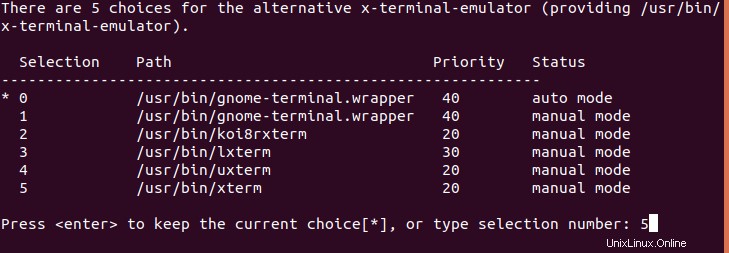
Wir geben Auswahlnummer 5 ein, die xterm entspricht , der neue Standard-Terminalemulator, den wir festlegen möchten. Die folgende Ausgabe bestätigt die von uns vorgenommenen Änderungen:

Wenn Sie jetzt Strg+Alt+T drücken (oder x-terminal-emulator in Ihren bereits geöffneten Terminal-Emulator eingeben), wird Ihr neuer Terminal-Emulator als Ihre Standardauswahl geöffnet. In unserem Fall sehen wir den xterm-Terminalemulator wie folgt geöffnet:
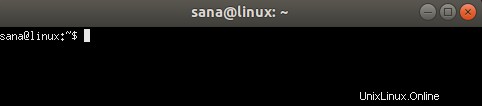
Sie können diesen neuen Terminalemulator jetzt als Standardauswahl verwenden. Wir haben gesehen, dass dieser Prozess in Ubuntu so einfach ist wie das Ausführen eines einzigen Befehls.